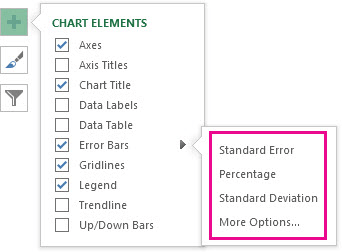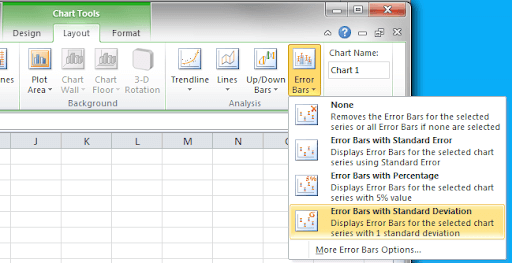Dans ce didacticiel, nous expliquerons comment ajouter des barres d’erreur standard deviation dans Excel. Apprenez donc rapidement à ajouter des barres standard deviation dans Excel et obtenez une vue complète de l’ensemble de données ainsi que des marges/erreurs dans vos données.
Excel est une application largement utilisée dans les industries pour maintenir un large éventail de données, de calculs, de statistiques de croissance et bien plus encore. Il est donc crucial d’ajouter que les données doivent être exactes à 110 %.
Mais ce n’est pas une tâche facile car la gestion de données volumineuses comporte toujours une marge d’erreur. Par conséquent, pour résoudre ce problème, Excel permet aux utilisateurs d’ajouter des standard deviations et des marges d’erreur.
Donc, si vous êtes un utilisateur régulier d’Excel, vous devez savoir comment ajouter des barres standard deviation dans les feuilles Excel pour représenter les données dans des graphiques ou des tableaux, en tenant compte des erreurs.
Continuez à lire l’article et suivez les étapes présélectionnées selon votre appareil.
Comment ajouter des barres standard deviation dans Excel (Windows) ?
Les procédures du système d’exploitation Excel pour Windows ci-dessous expliquent comment ajouter une barre standard deviation à vos diagrammes et graphiques. Veuillez noter que la procédure suivante a été créée spécifiquement pour les utilisateurs d’Office 2013 ou de versions plus récentes :
- La feuille de calcul contenant votre graphique et vos données doit être ouverte. Si vous n’en avez pas déjà un, démarrez une nouvelle feuille de calcul, saisissez vos données, puis créez le graphique souhaité avant de poursuivre.
- Sélectionnez le chart en faisant un simple clic dessus.
- Le graphique indiqué par un signe Plus peut être ouvert en sélectionnant le bouton Éléments du chart, puis en cochant la case Barres d’erreur.
- Sélectionnez l’écart type en cliquant sur une flèche à côté des barres d’erreur.
- Cliquez sur le Plus Items bouton et sélectionnez les options si vous souhaitez spécifier vos montants. Gardez à l’esprit que le type de graphique que vous utilisez affecte l’orientation des barres d’erreur.
Comment ajouter des barres d’erreur standard deviation dans Excel Mac ?
La procédure d’ajout d’une barre standard deviation à vos tableaux et graphiques Excel pour Mac est décrite ci-dessous. Veuillez noter que la procédure suivante a été créée spécifiquement pour les utilisateurs d’Office 2013 ou de versions plus récentes. Certaines étapes peuvent être différentes dans les versions antérieures.
- La feuille de calcul contenant vos données et votre graphique doit être ouverte. Si vous n’en avez pas déjà un, démarrez la dernière feuille de calcul, entrez vos données, puis créez le graphique souhaité avant de poursuivre.
- Sélectionnez le chart en faisant un simple clic dessus.
- Accédez à l’onglet Conception de chart de l’en-tête du ruban.
- À l’extrême gauche du ruban, sélectionnez Ajouter un élément de chart dans le menu déroulant.
Comment ajouter une barre d’erreur standard deviation dans Excel 2007-2010
Les barres standard deviation fonctionnent toujours dans les anciennes versions d’Excel. Cependant, Office 2013 les place à un endroit différent. Utilisez les méthodes ci-dessous pour ajouter cette barre d’erreur à vos feuilles de calcul si vous utilisez une version antérieure.
- La feuille de calcul contenant vos données et votre graphique doit être ouverte. Si vous n’en avez pas déjà un, démarrez la dernière feuille de calcul, entrez vos données, puis créez le graphique souhaité avant de poursuivre.
- Sélectionnez le chart en faisant un simple clic dessus.
- Votre en-tête de ruban doit contenir l’onglet Mise en page. Localisez le menu déroulant des barres d’erreur ici, puis cliquez dessus une fois.
- Sélectionnez Barres d’erreur avec écart type dans le menu.
Conclusion:
Il s’agit de savoir comment ajouter des barres standard deviation dans Excel. Ici, j’ai fait de mon mieux pour répertorier les étapes complètes pour ajouter des barres standard deviation dans Excel sous Windows et MAC OS.
Suivez les instructions étape par étape pour représenter les données dans votre fichier Excel avec précision.
De plus, si votre fichier Excel est corrompu, vous pouvez utiliser ce professionnel recommandé Excel Fichier Réparation Logiciel
pour réparer les fichiers XLS et XLSX corrompus. C’est le meilleur outil qui vous aide à réparer et à récupérer des données corrompues, endommagées et inaccessibles dans les fichiers XLS et XLSX.
Vous pouvez désormais également nous suivre sur nos pages Facebook et Twitter et partager vos requêtes liées aux erreurs Excel, à la corruption, à la récupération de données, etc. nos experts vous répondront.
Bonne chance..!